0x80245004 Error de actualización de Windows: cómo solucionarlo
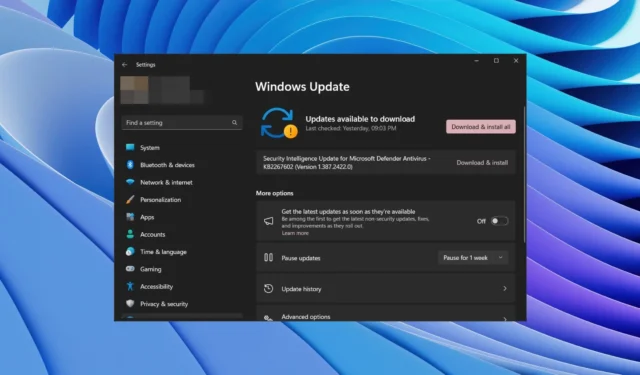
Cuando utilice el sistema operativo Windows, encontrará diferentes errores de actualización de Windows en su PC. Estos errores de actualización de Windows son bastante genéricos y arrojan un código de error como 0x80245004. Debe solucionar los problemas usted mismo para corregir los errores de actualización de Windows.
En esta guía, hemos compilado una lista de soluciones para ayudarlo a resolver el error de actualización de Windows 0x80245004 en su PC. Este error podría aparecer en PC con Windows 11 y Windows 10. Por lo tanto, puede aplicar las soluciones en ambos sistemas operativos. Entremos directamente en ello.
¿Por qué recibo un error de actualización 0x80245004?
Al igual que cualquier otro error de actualización de Windows, puede haber razones similares o diferentes que podrían desencadenar el error de actualización de Windows 0x80245004 en su PC. Algunos de ellos se enumeran a continuación:
- Corrupción de archivos del sistema : los archivos del sistema corruptos pueden crear múltiples problemas en su PC, uno de los cuales es el error de actualización de Windows.
- El servicio de actualización es problemático : lo más probable es que el propio servicio de actualización de Windows sea problemático y cause tales problemas.
- Infección de virus o malware : su PC puede estar infectada con virus o malware, por lo que no puede instalar la última actualización.
- El servicio de actualización de Windows no se está ejecutando : un problema con el servicio de actualización de Windows podría generar problemas de actualización.
- No hay suficiente espacio de almacenamiento : la actualización no se instala porque es probable que no haya suficiente espacio de almacenamiento en su PC.
Echemos un vistazo a las soluciones que lo ayudarán a resolver el error de actualización de Windows 0x80245004.
¿Cómo puedo solucionar el error de actualización 0x80245004?
1. Ejecute el solucionador de problemas de actualización de Windows
- Presiona las teclas Win+ Ipara abrir Configuración .
- Haga clic en Solucionar problemas .
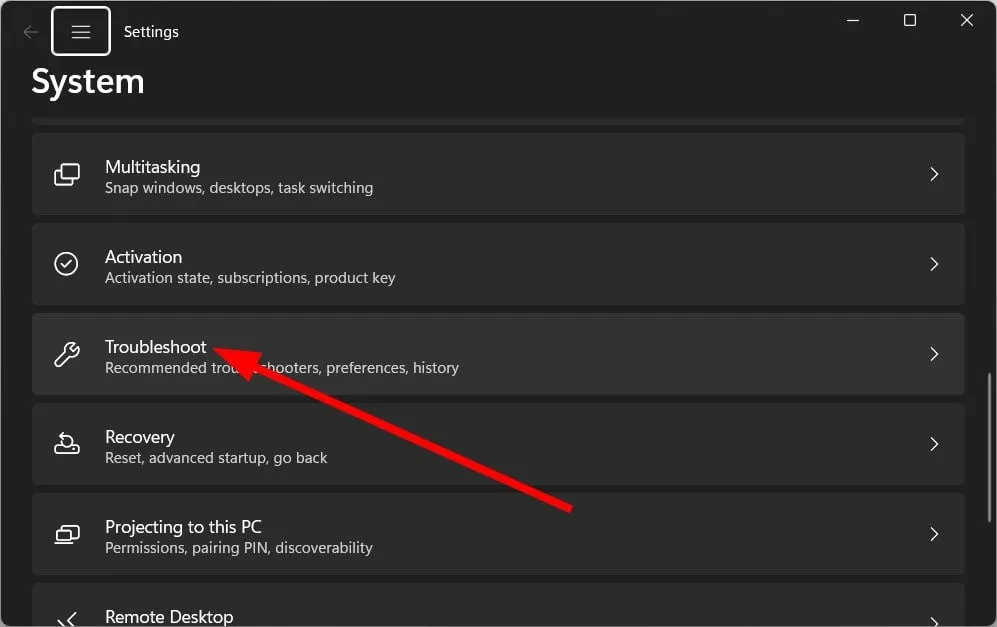
- Seleccione Otros solucionadores de problemas .
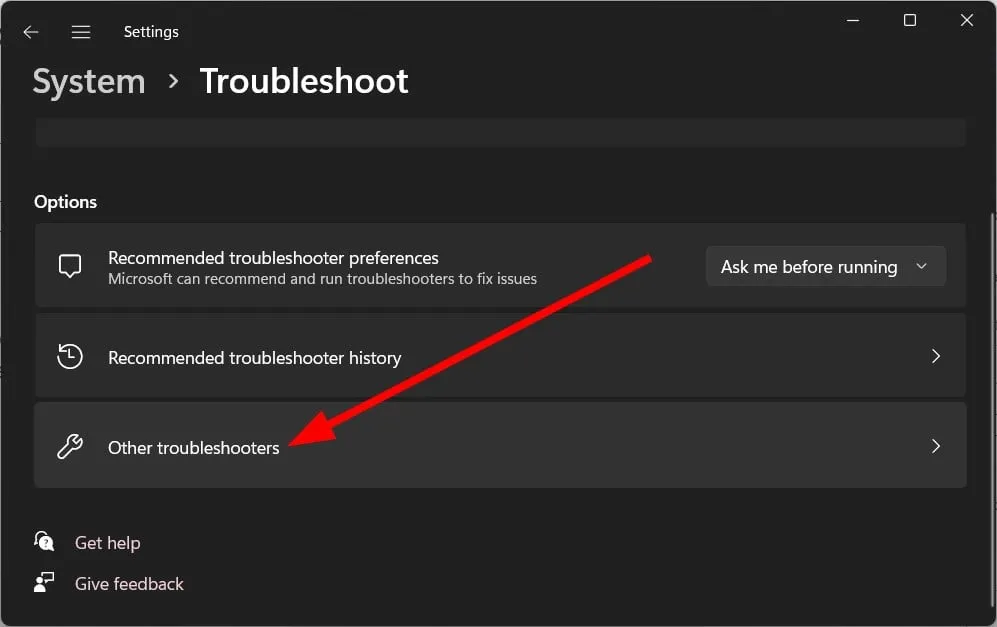
- Haga clic en Ejecutar junto a la opción Actualización de Windows.
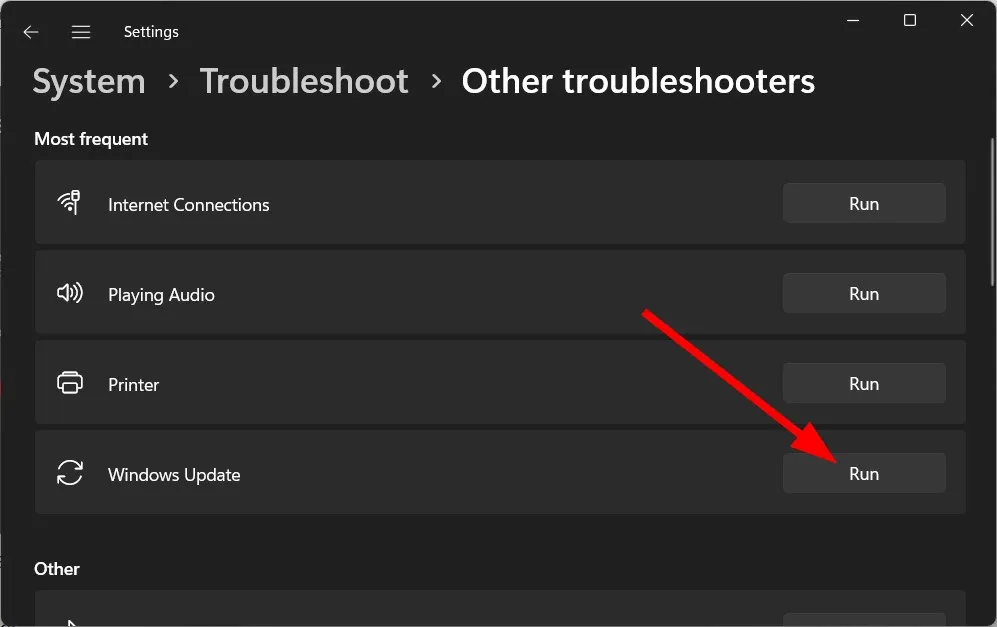
- El solucionador de problemas comenzará a detectar los problemas .
- Aplique las correcciones solicitadas.
- Reinicie su PC.
Si encuentra algún problema relacionado con la actualización de Windows, debe ejecutar el solucionador de problemas de actualización de Windows. Esto lo ayudará a resolver todos los problemas subyacentes con el servicio de actualización de Windows y también podría ayudarlo a corregir el error de actualización 0x80245004.
2. Arreglar archivos corruptos del sistema
- Pulse la Wintecla para abrir el menú Inicio .
- Ejecute el símbolo del sistema como administrador .
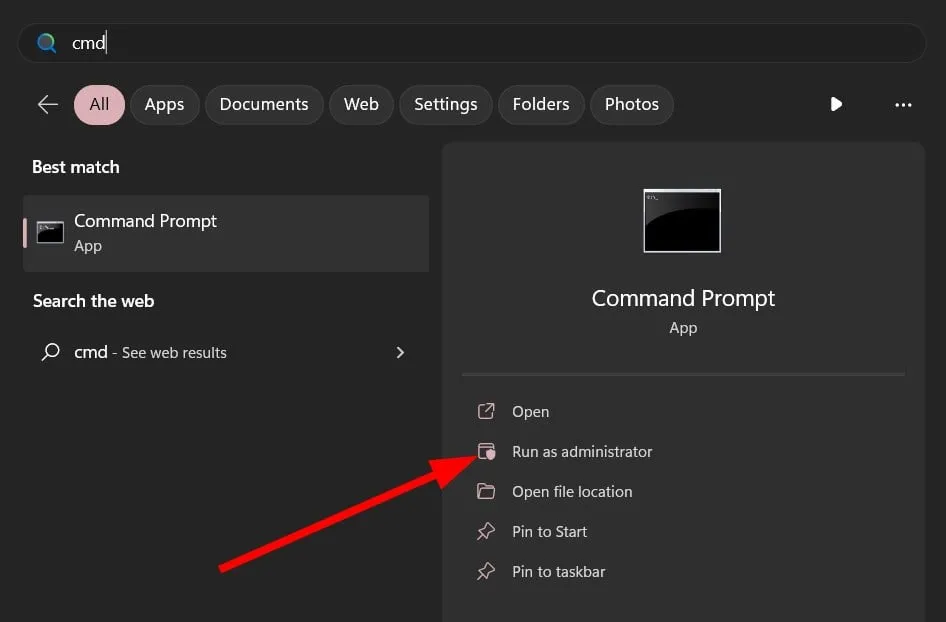
- Escriba el siguiente comando y presione Enter.
sfc /scannow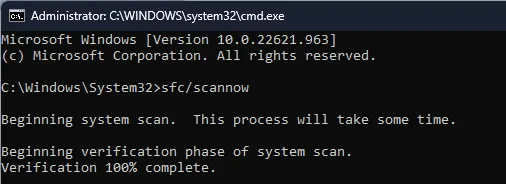
- Espere a que SFC Scan complete el proceso.
- Escriba los siguientes comandos y presione Enterdespués de cada uno.
Dism /Online /Cleanup-Image /CheckHealthDism /Online /Cleanup-Image /ScanHealthDism /Online /Cleanup-Image /RestoreHealth - Reinicie su PC.
Puede reparar los archivos corruptos del sistema en su PC ejecutando los dos comandos anteriores. Sin embargo, es posible que esto no funcione siempre, y para eso, es posible que necesite la ayuda de una herramienta dedicada.
Le sugerimos que tome la ayuda de Fortect. Con esta herramienta automática, puede reparar errores y fallas de Windows, resolver errores de BSoD o incluso detectar malware en su PC.
⇒ Obtener Fortec
3. Renombrar SoftwareDistribution y carpeta catroot2
- Abra el menú Inicio presionando la Wintecla .
- Abra el símbolo del sistema como administrador .
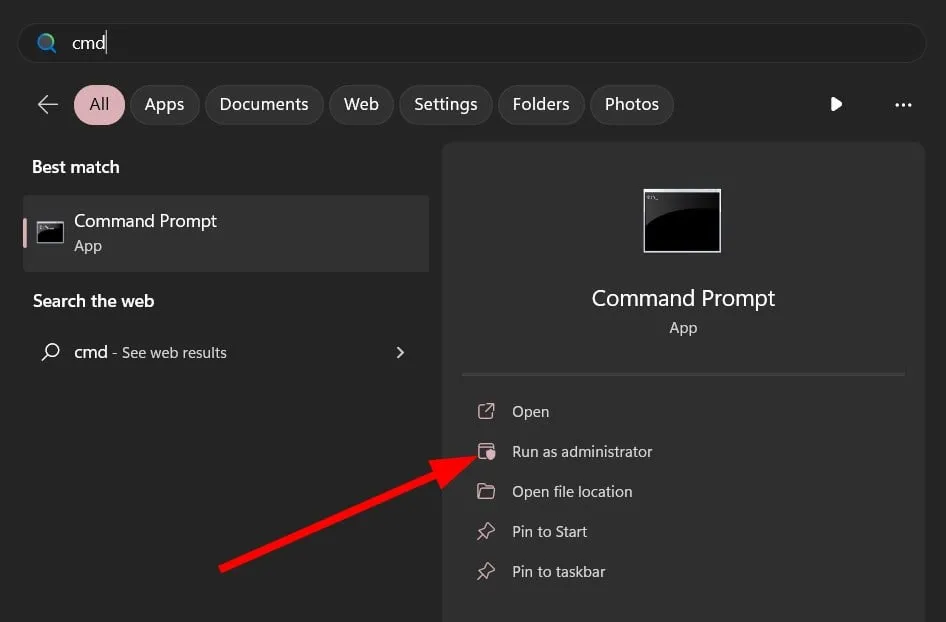
- Escriba el siguiente comando y presione Enterdespués de cada uno.
ren %systemroot%\SoftwareDistribution SoftwareDistribution.oldren %systemroot%\system32\catroot2 catroot2.old - Reinicie su PC.
- Intenta actualizar tu PC.
Al ejecutar los dos comandos anteriores, está cambiando el nombre de las carpetas SoftwareDistribution y catroot2.
Estas son las carpetas que utiliza Windows Update para almacenar archivos de actualización temporales. Lo más probable es que estos archivos temporales antiguos estén en conflicto con los archivos de actualización más recientes y no le permitan instalar la actualización.
Simplemente cambie el nombre de estas carpetas para que la actualización de Windows piense que faltan estas carpetas, y creará otras nuevas y las reemplazará.
4. Reiniciar servicios importantes
- Abra el menú Inicio presionando la Wintecla .
- Abra el símbolo del sistema como administrador .
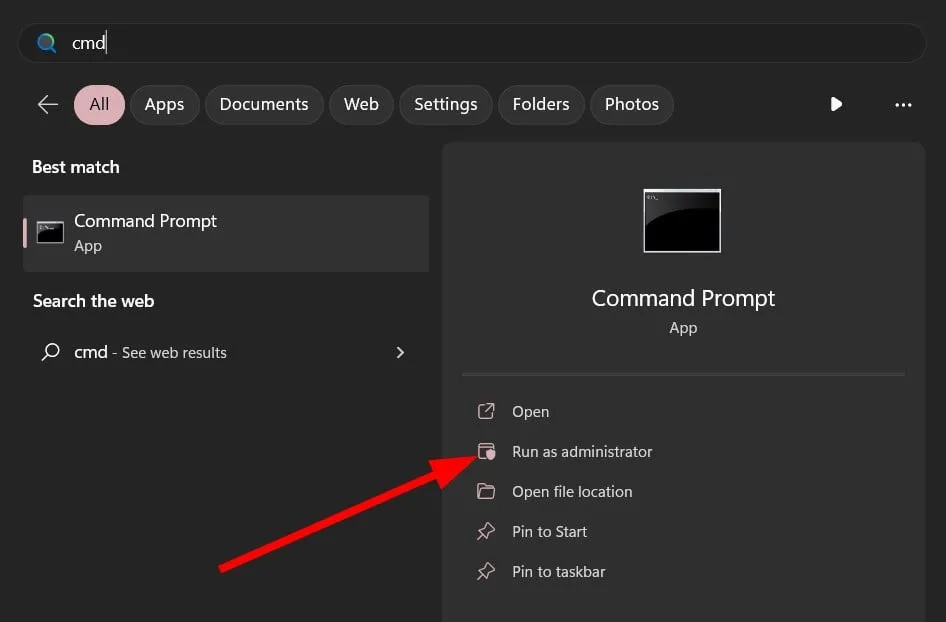
- Escriba los siguientes comandos y presione Enterdespués de cada uno.
net stop bitsnet stop wuauservnet stop appidsvcnet start cryptsvc - Ahora escriba los siguientes comandos para iniciar los servicios y presione Enter.
net start bitsnet start wuauservnet start appidsvcnet start cryptsvc - Reinicie su PC.
5. Realice un análisis de virus
- Pulse la Wintecla para abrir el menú Inicio .
- Seleccione Seguridad de Windows .
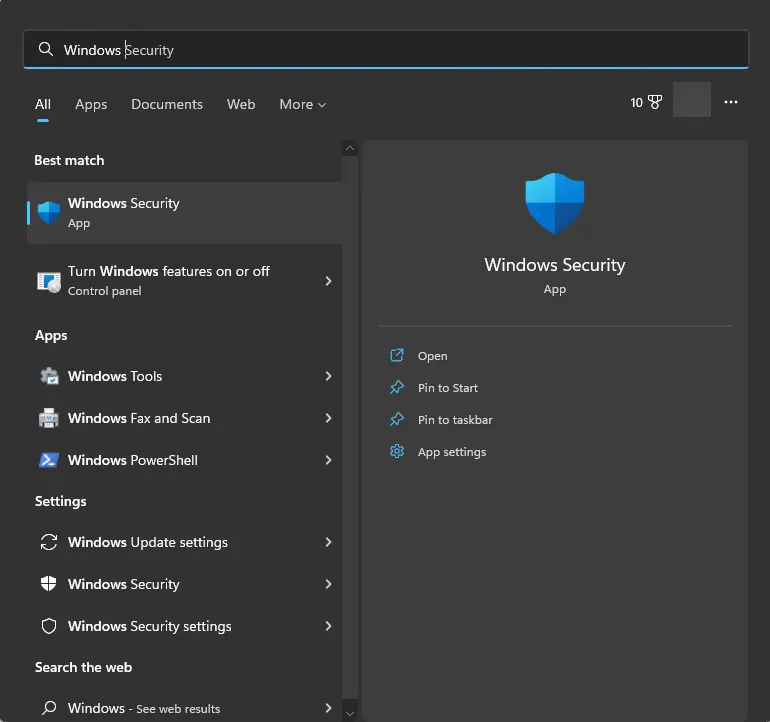
- Haga clic en Protección contra virus y amenazas .
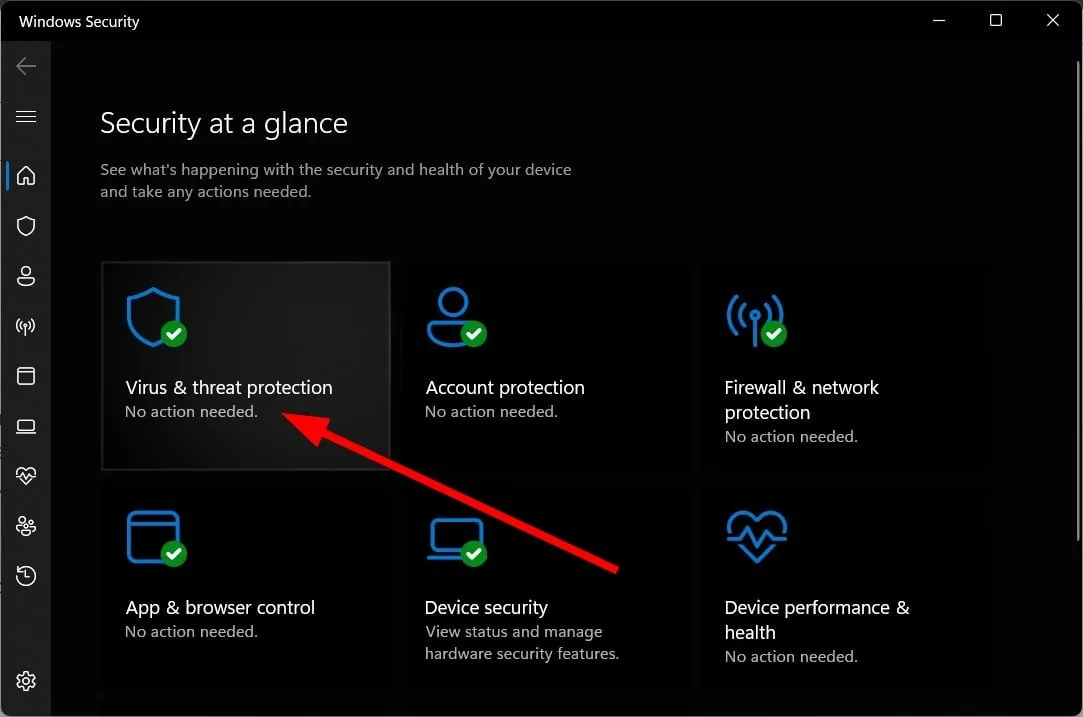
- Haga clic en Análisis rápido .
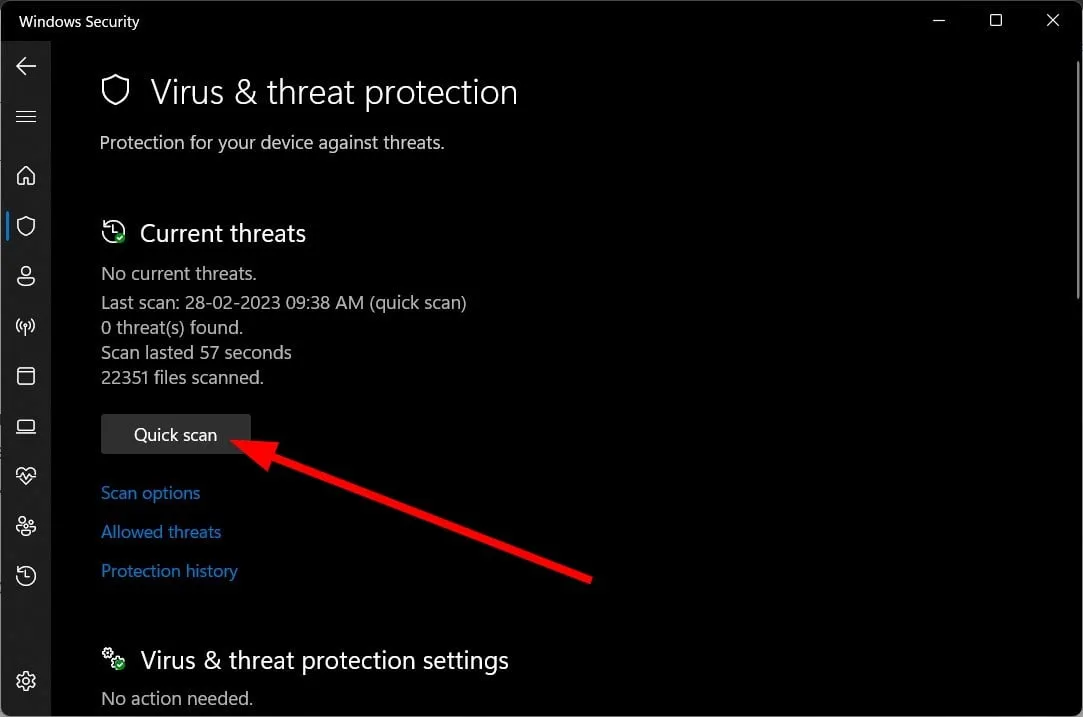
- Deje que se complete el escaneo .
- Aplique las correcciones solicitadas para eliminar el malware.
- También puede hacer clic en Opciones de análisis y seleccionar Análisis completo para realizar un análisis profundo.
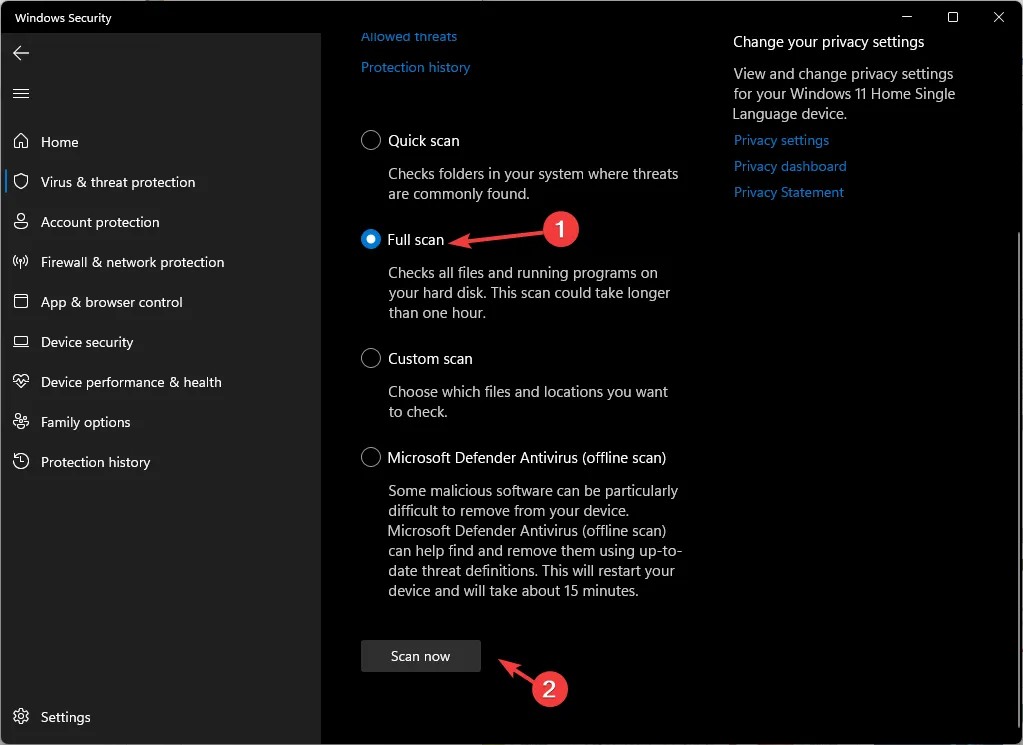
- Reinicie su PC.
Si hay virus o malware en su PC, su PC se comportará mal y causará múltiples problemas, incluido el error de actualización de Windows 0x80245004. Sin embargo, no puede confiar mucho en la seguridad de Windows, ya que no puede eliminar los virus pegajosos.
No dude en informarnos en los comentarios a continuación cuál de las soluciones anteriores resolvió el problema del error de actualización de Windows 0x80245004 para usted.



Deja una respuesta